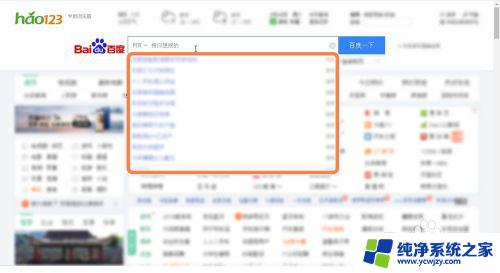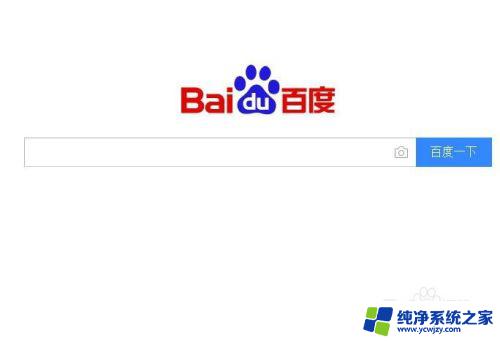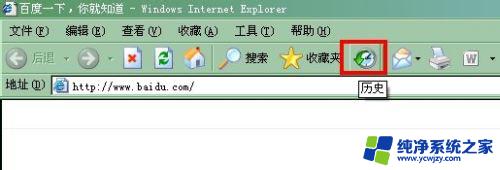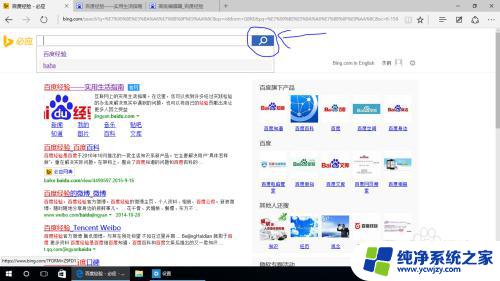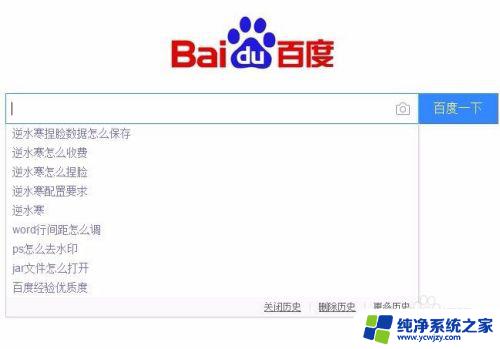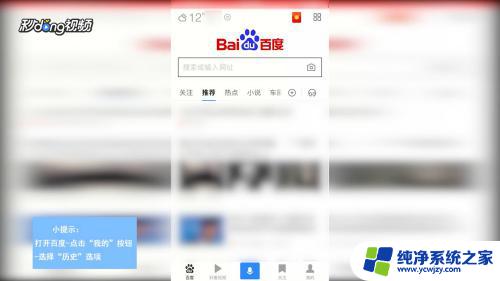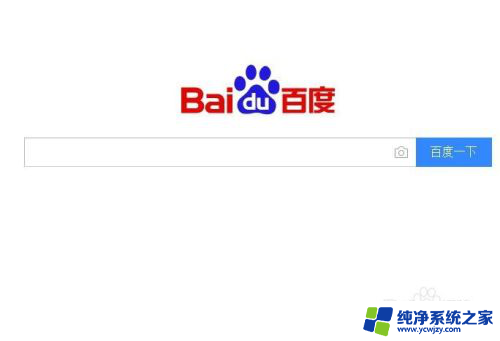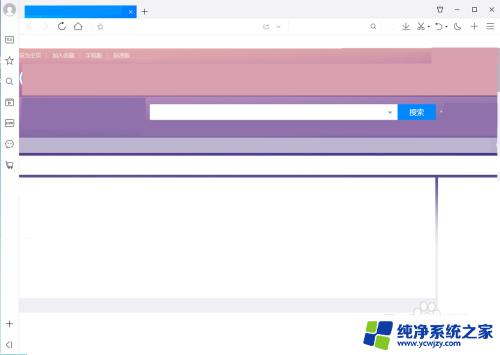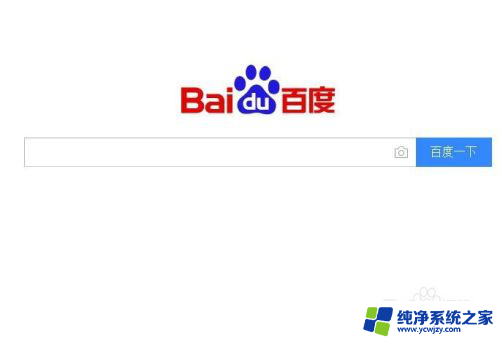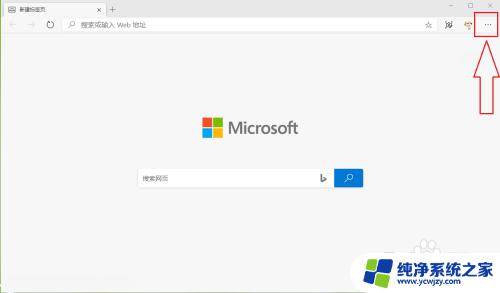chrome搜索记录删除 Google Chrome浏览器如何清除搜索历史记录
更新时间:2023-08-10 17:55:17作者:jiang
chrome搜索记录删除,Google Chrome浏览器作为全球最受欢迎的网络浏览器之一,其强大的搜索功能使得我们能够方便地获取所需的信息,随着我们在Chrome中进行各种搜索活动,搜索历史记录也会不断累积,这可能会引发一些隐私和安全问题。为了保护个人隐私和确保浏览器的流畅运行,清除搜索历史记录成为了一个重要的任务。Google Chrome浏览器如何清除搜索历史记录呢?让我们一起来了解一下吧。
步骤如下:
1.我们打开Chrome浏览器,点击浏览器右上角的三个点。之后选择设置。
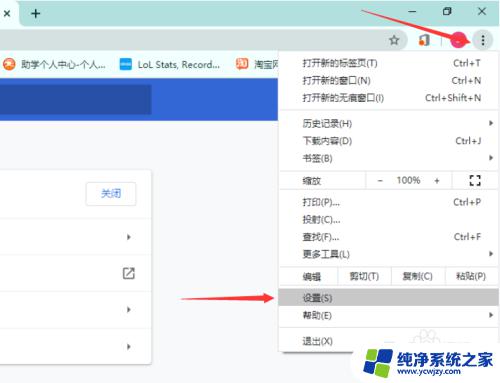
2.在设置中我们找到下方的“清除浏览记录”,如果找不到可以直接搜索。
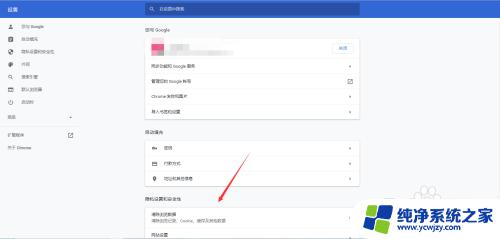
3.打开清除界面,选择右侧的高级选项。
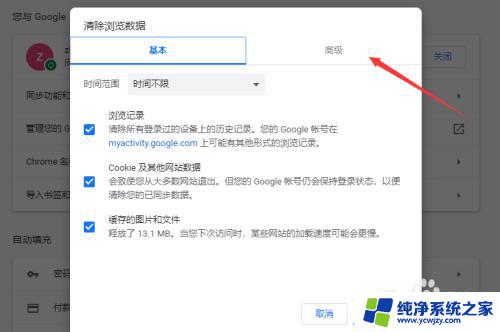
4.点击设置时间范围,如果要清除近期的搜索记录就将时间调短。反之调长一些。
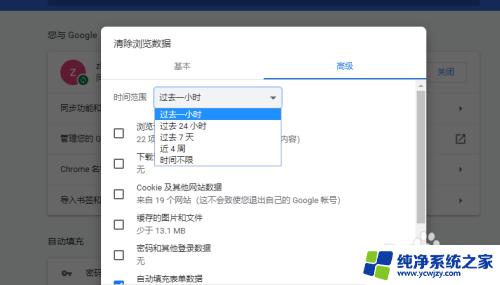
5.我们选中“自动填充表单数据”,之后点击右下角的清除数据即可。
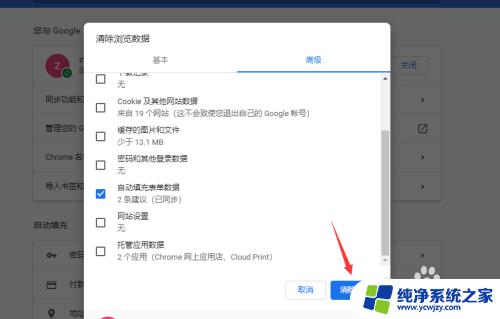
以上是删除Chrome搜索记录的全部内容,如果您遇到此类情况,可以根据本文提供的步骤进行解决,非常简单快速,一步到位。